Công cụ sửa lỗi trình duyệt và thay đổi DNS nhanh chóng
Một trong những điều mà những malware, virus sau khi xâm nhập vào hệ thống của bạn là chúng sẽ khống chế mọi hoạt động của cổng TCP/UDP. Với nguyên lý này malware sẽ khiến bạn không thể có thêm các trợ giúp từ bên ngoài, ngoài ra nếu trình antivirus của bạn không có khả năng tiêu diệt chúng thì chúng sẽ vô hiệu hóa trình antivirus để lôi kéo thêm nhiều malware hoặc virus độc hại hơn về máy tính của bạn.
Sau khi can thiệp bằng cách ứng dụng mạnh hơn để loại trừ các mối nguy hại này thì vẫn có nhiều rắc rối phía sau do chúng ngay ra và phổ biến nhất chính là các thiết lập trình duyệt bị thay đổi hay cấu hình DNS bị đổi khiến bạn không thể truy cập internet bình thường như trước kia được.
Được phát triển bởi Anvisoft, Browser Repair Tool là công cụ đắc lực giúp bạn trong việc giải quyết các sự cố do malware hay virus gây ra đối với trình duyệt của bạn. Bạn có thể tải về miễn phí Browser Repair Tool tại đâyvới dung lượng rất nhỏ chưa đến 1MB, tuy nhiên điều hạn chế của công cụ này chính là việc chỉ hỗ trợ khắc phục sự cố cho trình duyệt Internet Explorer và sẽ hỗ trợ Firefox hay Google Chrome trong phiên bản 2.0 sắp tới.
Để có thể sử dụng tốt các tiện ích mà công cụ này mang lại bạn hãy chạy ứng dụng với quyền quản trị, và bạn nên tắt các ứng dụng bảo mật trước khi khởi chạy ứng dụng bởi sẽ có một số ứng dụng xem việc thay đổi thiết lập internet như một hành động của malware. Cách sử dụng công cụ này cũng khá đơn giản, bạn chỉ việc click chuột để đánh dấu vào các tùy chọn bạn muốn sửa chữa bao gồm 22 tùy chọn khác nhau của Internet Explorer (phiên bản hiện tại chỉ hỗ trợ Internet Explorer).
Ngoài các thiết lập về trình duyệt, bạn cũng có thể dễ dàng thay đổi thông số của các máy chủ DNS trung gian để lướt web an toàn hơn mà không cần phải vào phần thiết lập chi tiết cho kiểu kết nối đang sử dụng. Tùy chọn này đặt ở góc phải bên trên màn hình làm việc chính, hiện tại công cụ hỗ trợ các dịch vụ DNS miễn phí như Google DNS, OpenDNS, OpenDNS Family, Norton DNS, DNS Advantage và Scrubit DNS.
Video đang HOT
Sẽ có một số tùy chỉnh yêu cầu bạn phải khởi động lại hệ thống thì mới có hiệu lực.
Công cụ tương thích với Windows XP, Windows Vista và Windows 7.
Theo Genk
Advanced SystemCare Ultimate - Tất cả trong một !
Được phát triển bởi IOBit, Advanced SystemCare Ultimate là một công cụ anti-virus, tối ưu hóa hệ thống tất cả trong một, là công cụ rất cần thiết dành cho quản trị viên hoặc quản lý hệ thống. Chức năng của ứng dụng là có khả năng bảo vệ máy tính trước các mối nguy hại từ virus, malware hay các loại mã độc, ngoài ra với một số công cụ tối ưu hóa hệ thống sẽ giúp nâng cao hiệu suất làm việc của máy tính...
Bạn có thể tải về Advanced SystemCare Ultimate tại đây.
Sau khi tải về và cài đặt, điều đầu tiên là bạn sẽ được giới thiệu qua các tính năng cũng như những thiết lập cơ bản trước cho ứng dụng, bạn chỉ việc nhấn Next để qua các bước và cuối cùng là nhấn Start Now để hoàn tất.
Ứng dụng có hai chế độ làm việc là Simplified và Expert. Với chế độ Simplified hay còn gọi là chế độ đơn giản, với chế độ làm việc này các thiết lập và cài đặt chỉ ở mức tương đối chưa thật sự tối ưu nhưng lại dễ dàng cho người sử dụng bao gồm 2 chức năng là Antivirus và Care.
Còn chế độ Expert sẽ hướng đến đối tượng người dùng chuyên nghiệp muốn tối ưu hóa ở mức độ cao do đó sẽ bao gồm 4 chức năng Antivirus, Care, Toolbox, Turbo Boost.
Cũng tương tự như các ứng dụng diệt virus khác hoặc tối ưu hệ thống khác, ứng dụng cung cấp cho bạn ba chế độ quét bao gồm Quick Scan (quét nhanh), Full Scan (quét sâu, quét đầy đủ) và Custom Scan (quét các thành phần được chỉ định). Nó hiển thị các kết quả được cho là mối nguy hại theo kiểu thời gian thực trong suốt quá trình quét, và bạn có thể tạm dừng hoặc dừng quá trình quét bất cứ lúc nào.
Bạn có thể tiến hành tối ưu hóa hệ thống từ phần Care, với các công cụ cho phép bạn tinh chỉnh và sử lỗi các ứng dụng. Chẳng hạn công cụ Junk Files Clean là khá tiện dụng để loại bỏ các tập tin tạm để tiết kiệm không gian lưu trữ hoặc công cụ Disk Defragment giúp nâng cao hiệu suất làm việc của ổ cứng bằng cách chống phân mảnh tốt hơn công cụ mặc định của Windows.
Hộp công cụ Toolbox chứa các công cụ chạy độc lập. Ví dụ như IObit Uninstaller có thể được sử dụng để loại bỏ các ứng dụng ra khỏi hệ thống thay thế cho công cụ Uninstall của Windows, công cụ File Shredder cho phép bạn xóa tập tin hoặc thư mục một cách vĩnh viễn không thể phục hồi được. Ngoài ra còn một số công cụ can thiệp vào hệ thống như Registry Cleaner (dọn dẹp các khóa lỗi, không giá trị trong Registry), Disk Cleaner (Dọn rác hệ thống), System Explorer, Process Manager, Smart RAM, Internet Booster, Smart Defrag, Game Booster...
Cuối cùng là tiện ích tăng tốc hệ thống, với tiện ích này bạn có thể nhanh chóng tối ưu hóa hệ thống của mình tùy theo mục đích sử dụng như chơi game hoặc làm việc.
Tất cả trong một là những gì có thể mô tả về Advanced System Care Ultimate, một công cụ hữu ích để tối ưu hóa hệ thống. Hiện ứng dụng đang trong giai đoạn thử nghiệm vì vậy sẽ có thể xuất hiện một số lỗi không mong muốn. Ứng dụng tương thích với Windows XP, Windows Vista, Windows 7 và Windows 8.
Chúc các bạn thành công!
Theo Genk
Mối hiểm họa từ Java và cách ngăn chặn  Hiện nay, các ứng dụng hỗ trợ Java trên nền web đang ngày càng hạn chế và ít được sử dụng, tuy nhiên hiện vẫn còn khá nhiều trang web chạy các ứng dụng hỗ trợ Java. Và đi kèm với đó là mối hiểm họa từ các lỗ hổng bảo mật, có thể khiến máy tính của bạn bị nhiễm malware hay...
Hiện nay, các ứng dụng hỗ trợ Java trên nền web đang ngày càng hạn chế và ít được sử dụng, tuy nhiên hiện vẫn còn khá nhiều trang web chạy các ứng dụng hỗ trợ Java. Và đi kèm với đó là mối hiểm họa từ các lỗ hổng bảo mật, có thể khiến máy tính của bạn bị nhiễm malware hay...
 Clip: Xe bán tải bị đâm nát trên đường tại Sơn La, bé gái trong xe không ngừng hoảng loạn kêu cứu "bố ơi"00:55
Clip: Xe bán tải bị đâm nát trên đường tại Sơn La, bé gái trong xe không ngừng hoảng loạn kêu cứu "bố ơi"00:55 B Ray muốn tìm "ghệ mới" nhưng không quên "bóc phốt" người yêu cũ: Nói nhiều, ghen tuông, bào tiền?03:46
B Ray muốn tìm "ghệ mới" nhưng không quên "bóc phốt" người yêu cũ: Nói nhiều, ghen tuông, bào tiền?03:46 Chưa bao giờ Trường Giang lại như thế này01:23
Chưa bao giờ Trường Giang lại như thế này01:23 Kinh hoàng clip nữ diễn viên bị xe đụng, hoảng loạn nhưng phản ứng của ekip mới gây phẫn nộ02:00
Kinh hoàng clip nữ diễn viên bị xe đụng, hoảng loạn nhưng phản ứng của ekip mới gây phẫn nộ02:00 Đòn giáng của ông Trump vào Ukraine trước ngưỡng cửa đàm phán với Nga09:07
Đòn giáng của ông Trump vào Ukraine trước ngưỡng cửa đàm phán với Nga09:07 1,4 triệu người hóng xem con trai Nhã Phương có 1 hành động lạ giữa đêm lúc Trường Giang vắng nhà00:42
1,4 triệu người hóng xem con trai Nhã Phương có 1 hành động lạ giữa đêm lúc Trường Giang vắng nhà00:42 Chồng H'Hen Niê tung loạt ảnh hẹn hò bí mật suốt 7 năm, netizen liền phán: "Bị block là xứng đáng!"00:54
Chồng H'Hen Niê tung loạt ảnh hẹn hò bí mật suốt 7 năm, netizen liền phán: "Bị block là xứng đáng!"00:54 HOT: Đạt G - Cindy Lư hóa cô dâu chú rể trên lễ đường, khóa môi ngọt ngào trước đông đảo khách mời01:26
HOT: Đạt G - Cindy Lư hóa cô dâu chú rể trên lễ đường, khóa môi ngọt ngào trước đông đảo khách mời01:26Tin đang nóng
Tin mới nhất

Nâng cao và biến đổi hình ảnh của bạn bằng trình chỉnh sửa video trực tuyến CapCut

Cách đăng Facebook để có nhiều lượt thích và chia sẻ

Thêm nhiều bang của Mỹ cấm TikTok

Microsoft cấm khai thác tiền điện tử trên các dịch vụ đám mây để bảo vệ khách hàng

Facebook trấn áp hàng loạt công ty phần mềm gián điệp

Meta đối mặt cáo buộc vi phạm các quy tắc chống độc quyền với mức phạt 11,8 tỷ đô

Không cần thăm dò, Musk nên sớm từ chức CEO Twitter

Đại lý Việt nhập iPhone 14 kiểu 'bia kèm lạc'

Khai trương hệ thống vé điện tử và dịch vụ trải nghiệm thực tế ảo XR tại Quần thể Di tích Cố đô Huế

'Dở khóc dở cười' với tính năng trợ giúp người bị tai nạn ôtô của Apple

Xiaomi sa thải hàng nghìn nhân sự

Apple sẽ bắt đầu sản xuất MacBook tại Việt Nam vào giữa năm 2023
Có thể bạn quan tâm

Long An: Khám phá nhanh nhiều vụ án "nóng"
Pháp luật
12:33:34 23/02/2025
"Song Hye Kyo Trung Quốc" bị phát hiện vừa chia tay đã cặp ngay trai trẻ: Bạn trai càng ngày càng nhỏ tuổi!
Sao châu á
12:31:41 23/02/2025
Valverde quá toàn diện
Sao thể thao
12:05:18 23/02/2025
Không nhận ra con gái út của Quyền Linh trong diện mạo cực sexy này
Netizen
11:39:45 23/02/2025
Ngày càng có nhiều người theo đuổi "làm việc nhà kiểu lười": Chỉ khi trải nghiệm bạn mới biết nó thú vị thế nào!
Sáng tạo
11:37:07 23/02/2025
"Team qua đường" bắt gặp Vũ Cát Tường và vợ, 1 hành động vô tình bị chú ý
Sao việt
11:19:10 23/02/2025
Người đàn ông bỏ việc đi khắp nơi chụp ảnh chó
Lạ vui
11:06:14 23/02/2025
Bức ảnh vạch trần bộ mặt giả dối của "em gái" Jang Wonyoung
Nhạc quốc tế
11:04:17 23/02/2025
Lịch âm 23/2 - Xem lịch âm ngày 23/2
Trắc nghiệm
11:02:39 23/02/2025
Món ngon khó cưỡng từ loại rau không tốn 1 xu, có nhiều mùa Xuân cực tốt cho sức khỏe
Ẩm thực
10:53:53 23/02/2025
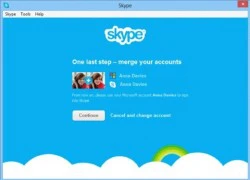 Microsoft quyết định dùng Skype khai tử Live Messenger
Microsoft quyết định dùng Skype khai tử Live Messenger Yahoo muốn sa thải gần một nửa nhân viên để hướng tới di động
Yahoo muốn sa thải gần một nửa nhân viên để hướng tới di động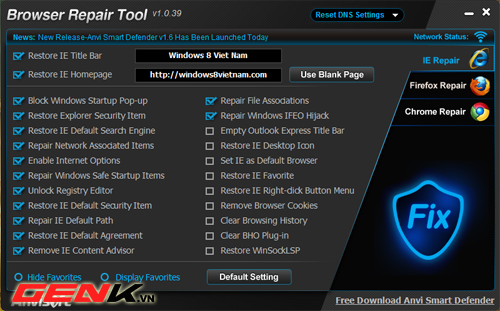
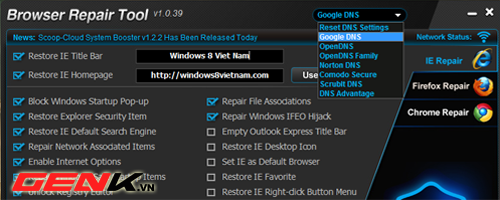
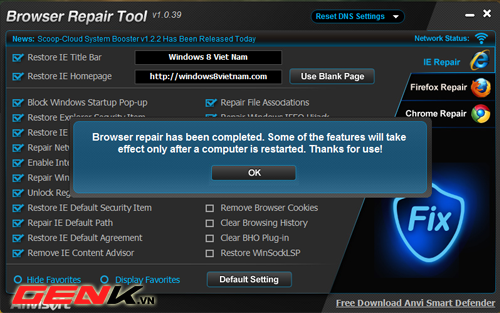
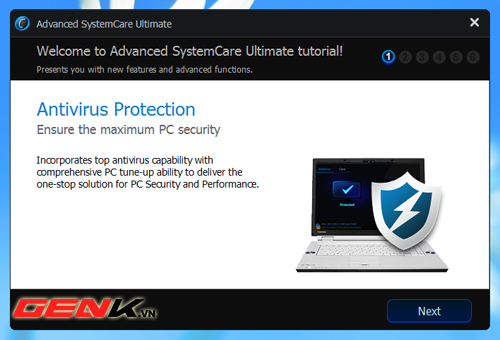
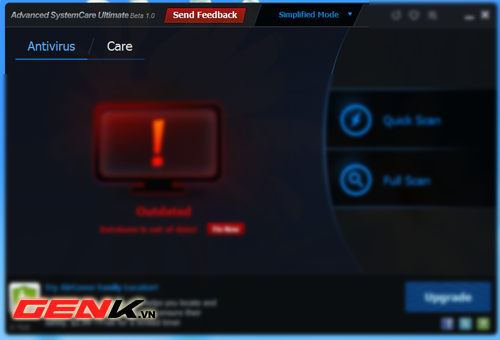

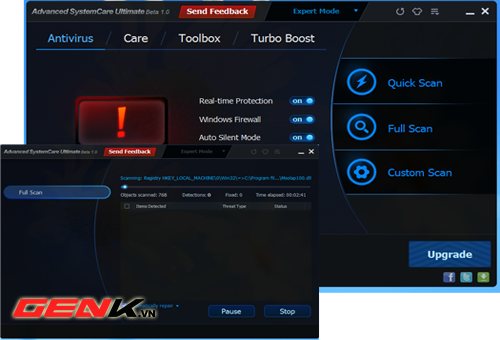
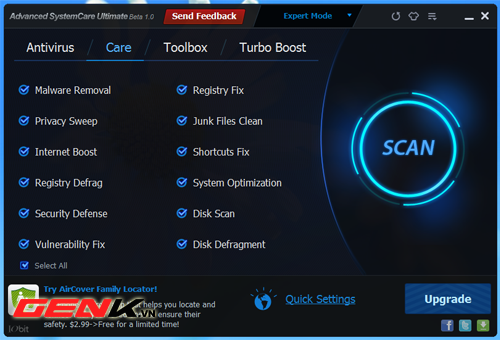

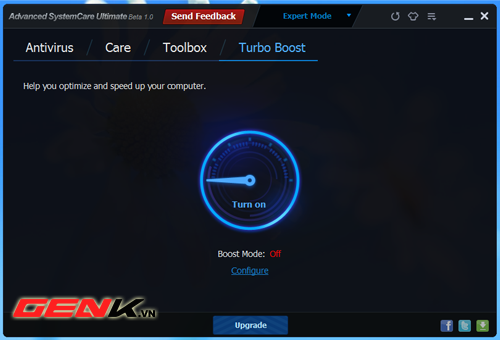
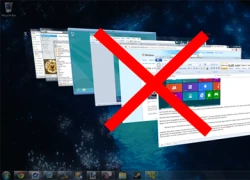 Những thay đổi lớn trong Windows 8
Những thay đổi lớn trong Windows 8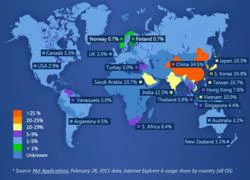 Microsoft vui mừng "khai tử" trình duyệt IE6
Microsoft vui mừng "khai tử" trình duyệt IE6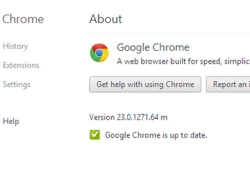 Trình duyệt Chrome 23 giúp pin tốt hơn 25%
Trình duyệt Chrome 23 giúp pin tốt hơn 25% Tổng hợp 46 phím tắt hữu ích khi duyệt web
Tổng hợp 46 phím tắt hữu ích khi duyệt web Windows 8 vẫn quyến rũ được khách hàng doanh nghiệp
Windows 8 vẫn quyến rũ được khách hàng doanh nghiệp Firefox hụt hơi trong cuộc chiến trình duyệt
Firefox hụt hơi trong cuộc chiến trình duyệt Công an cảnh báo mối nguy hại từ "chiếc váy hồng 2 dây" hot nhất mạng xã hội
Công an cảnh báo mối nguy hại từ "chiếc váy hồng 2 dây" hot nhất mạng xã hội Cả mạng xã hội liên tục nhắc tên Phạm Thoại và mẹ bé Bắp: Chuyện gì đang xảy ra?
Cả mạng xã hội liên tục nhắc tên Phạm Thoại và mẹ bé Bắp: Chuyện gì đang xảy ra? Nhân chứng kể khoảnh khắc phát hiện 2 mẹ con bị sát hại ở Bình Dương
Nhân chứng kể khoảnh khắc phát hiện 2 mẹ con bị sát hại ở Bình Dương Bị bệnh thập tử nhất sinh, con gái lớn chăm sóc ngày đêm, con gái út chỉ ghé thăm nhưng sau khi xuất viện, tôi liền giao tài sản cho con út
Bị bệnh thập tử nhất sinh, con gái lớn chăm sóc ngày đêm, con gái út chỉ ghé thăm nhưng sau khi xuất viện, tôi liền giao tài sản cho con út Sao Việt 23/2:Trường Giang trẻ trung, Vân Dung hài hước 'bắt trend' người đẹp
Sao Việt 23/2:Trường Giang trẻ trung, Vân Dung hài hước 'bắt trend' người đẹp Cặp vợ chồng sản xuất hơn 300 tấn cà phê giả bán ra thị trường
Cặp vợ chồng sản xuất hơn 300 tấn cà phê giả bán ra thị trường Nam shipper chở người mẹ đi tìm con giữa đêm: "Tôi giúp bằng cả tấm lòng"
Nam shipper chở người mẹ đi tìm con giữa đêm: "Tôi giúp bằng cả tấm lòng" Bắt nhanh đối tượng cầm dao xông vào cửa hàng FPT Shop cướp tài sản
Bắt nhanh đối tượng cầm dao xông vào cửa hàng FPT Shop cướp tài sản Chấn động tin em rể đại gia lợi dụng cái chết Từ Hy Viên công khai có con riêng, danh tính "tiểu tam" lộ diện
Chấn động tin em rể đại gia lợi dụng cái chết Từ Hy Viên công khai có con riêng, danh tính "tiểu tam" lộ diện Nhân chứng kể lại giây phút kinh hoàng vụ tai nạn 6 người chết ở Sơn La
Nhân chứng kể lại giây phút kinh hoàng vụ tai nạn 6 người chết ở Sơn La Chở thi thể nữ sinh bị tai nạn tử vong về nhà, xe cấp cứu gặp nạn
Chở thi thể nữ sinh bị tai nạn tử vong về nhà, xe cấp cứu gặp nạn Xác định kẻ sát hại 2 mẹ con tại nhà riêng ở Bình Dương
Xác định kẻ sát hại 2 mẹ con tại nhà riêng ở Bình Dương Hoa hậu Việt Nam nghi sắp làm phu nhân hào môn lộ hint rời Sen Vàng?
Hoa hậu Việt Nam nghi sắp làm phu nhân hào môn lộ hint rời Sen Vàng? MXH tràn ngập clip Hoàng Cảnh Du đưa gái lạ du lịch Phú Quốc, chuyện tình với Địch Lệ Nhiệt Ba nghi đã "toang"
MXH tràn ngập clip Hoàng Cảnh Du đưa gái lạ du lịch Phú Quốc, chuyện tình với Địch Lệ Nhiệt Ba nghi đã "toang" Chuyện gì đã xảy ra khiến vợ Vũ Cát Tường cư xử lạ sau lễ thành đôi?
Chuyện gì đã xảy ra khiến vợ Vũ Cát Tường cư xử lạ sau lễ thành đôi? Bức ảnh thân mật giữa đêm của Xoài Non và Gil Lê
Bức ảnh thân mật giữa đêm của Xoài Non và Gil Lê